ZBrush怎么编辑人偶模型?
设·集合小编 发布时间:2023-03-21 16:08:19 1880次最后更新:2024-03-08 11:39:34
ZBrush软件可以用来建模雕刻与绘画,能够进行物品的建模,也能够制作出人偶模型,那么ZBrush怎么编辑人偶模型呢?这对于很多新手来说很难,下面就来告诉大家操作步骤。
工具/软件
电脑型号:联想(Lenovo)天逸510S;系统版本:Windows7;软件版本:ZBrush2019
方法/步骤
第1步
打开ZBrush软件,鼠标左键单击菜单下的【新建】文档,并单击人偶模型按钮,如下图所示。
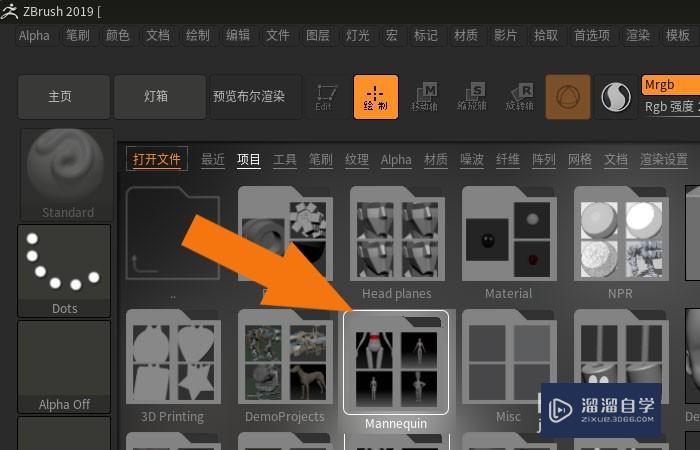
第2步
接着,在人偶模型的列表中,选择人偶模型,如下图所示。

第3步
然后,在透视图中,绘制出人偶模型,并单击工具栏中的【编辑】按钮,如下图所示。
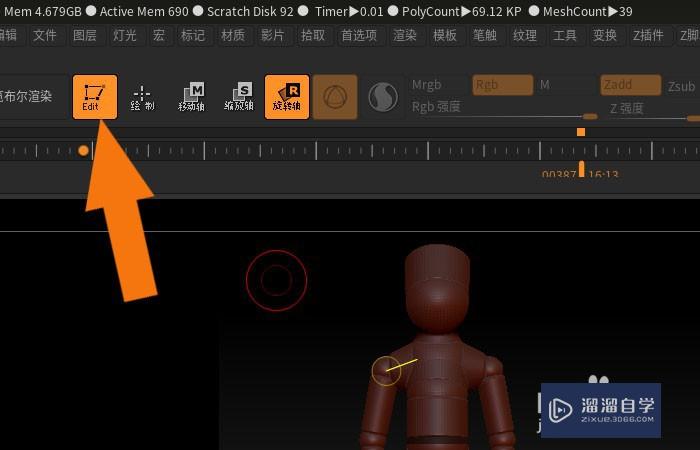
第4步
接着,在透视图中,鼠标左键选择模型中的关节图形,如下图所示。

第5步
然后,鼠标左键单击工具栏中的【旋转】按钮,调整模型的关节,如下图所示。
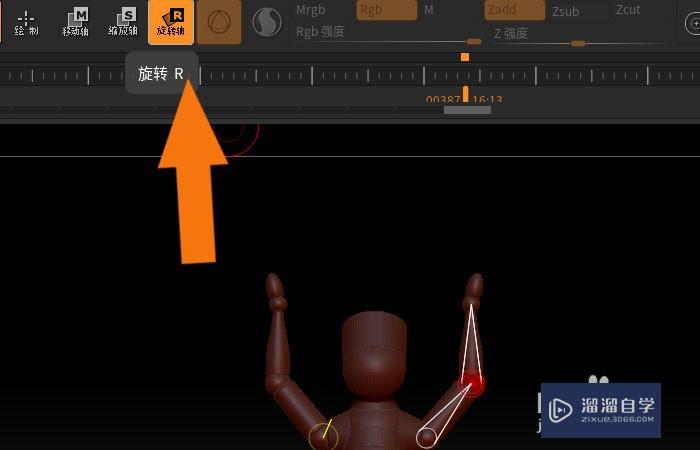
第6步
接着,在纹理图形列表中,选取纹理图形添加给人偶模型,如下图所示。

第7步
最后,在透视图中,鼠标左键单击旋转视图,可以查看人偶模型显示效果了,通过这样的操作,就学会在ZBrush2019软件中编辑人偶模型了。

温馨提示
好了,以上就是“ZBrush2019软件中怎样编辑人偶模型?”这篇文章全部内容了,小编已经全部分享给大家了,还不会的小伙伴们多看几次哦!最后,希望小编今天分享的文章能帮助到各位小伙伴,喜欢的朋友记得点赞或者转发哦!
- 上一篇:ZBrush怎样快速创建生物体?
- 下一篇:ZBrush怎样画出头部模型?
相关文章
广告位


评论列表